SCCM 2012 ile yeni gelen özelliklerden bir kısmıda güvenlik ile ilgili uygulamalardır. Endpoint Protection organizasyonlarımızdaki istemci makinalara windows firewall ve antimalware güvenlik politikaları uygulamamazı sağlar. Böylelikle uzaktan istediğimiz seviyede güvenliği configuration manager 2012 ile sağlamış oluyoruz.
Endpoint Protection ile yapabileceklerimiz:
Kişiselleştirilmiş antimalware politikaları ve istemci ayarları ile sadece belirli bir grup bilgisayarda windows firewall ve antimalware ayarları yapılabilinir.
Configuration Manager yazılım güncellemesi ile güncel antimalware dosyalarını istemcilere yükleyebiliriz.
İstemci makinalarda malware zararlı yazılım tespit edildiği zaman yöneticilere email bildirimi yapılabilinir ve sccm konsolu üzerinden gözlemleme yapılabilinir.
Endpoint Protection fonksiyonunun istemciye kurduğu kendi ajanın kabiliyetleri:
Malware ve spyware koruması
Rootkit koruması
Kritik güvenlik açıklarının tespiti, otomatik güncelleme, sistem motorunun güncellenmesi
Network Inspection Sistem üzerinden tespit edilen güvenlik açıklarının tespiti
Microsoft Active Protection servis ile entegre kullanımı. Bu sayede bulunan malwarelerin Microsofta bildirimi. Bu servise üye olunduktan sonra “Malware Protection Center” dan son güncellemelerin çekilmesi sağlanmaktadır.
Endpoint Proteciton ile windows güvenlik duvarı ayarları:
Güvenlik duvarını açıp kapatabiliriz.
Gelen bağlantıları bloklama, bu işlemi program bazlı yapma.
Güvenlik duvarı yeni bir yazılımı blokladığında kullanıcıyı uyarma.
Uygulamamızı iki bölümde inceleyeceğiz. İlk bölümde Endpoint protection kurulumu ve uyarı sistemi. İkinci bölümde ise güncellemelrin senksonizasyonu ile istemci ayarları anlatılacaktır.
Endpoint Protection Rolünün Kurulumu:
Configuration Manager 2012 RC de Endpoint Protection ı çalıştırmak için öncelikle bu rolü sunucumuza kurmamız gerekmektedir.
SCCM 2012 RC konsolundan “Administration” bölümüne geliyoruz. Burada “ Site configuration” dan “sites” ı seçiyoruz. Ekranda kendi sitemız çıkacaktır. Kendi sitemızı seçip üstteki menulerden “Add Site System Roles” u seçiyoruz.

Kendi sitemızıda bu değişlikliği yapacağız. İlk ekranı geçiyoruz.
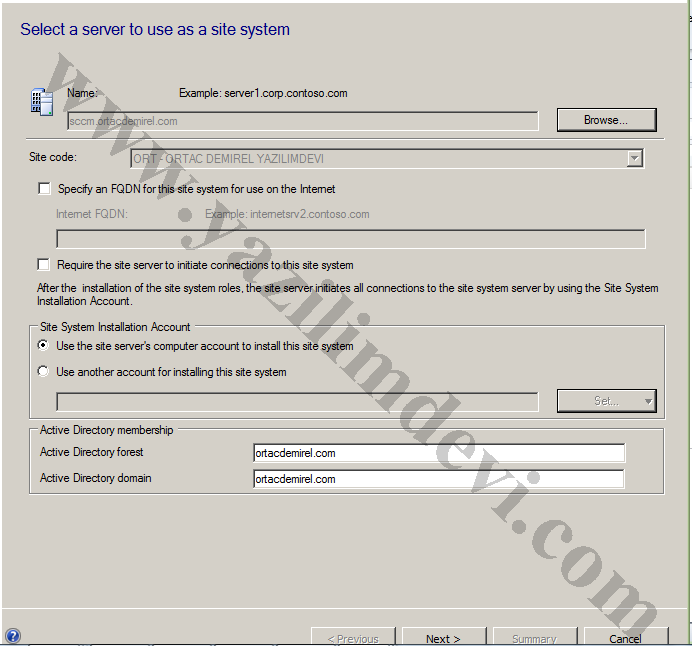
Sunucumuza kurabileceğimiz roller karşımıza gelmektedir. “Endpoint protection point” i seçiyoruz. Burada karşımıza bir uyarı gelecektir. Endpoint protection daha öncede bahsettiğim gibi yazılım güncellemesi ile güncellemeleri çeker. Bu sebeb ile “software update” özelliğinin doğru konfigüre edilmesi gerekmektedir.

Sözleşmeyi kabul edip devam ediyoruz.

“Microsoft Active Protection service” bölümü geliyor. Endpoint proteciton ajanın özelliklerinde bu bölümden bahsetmiştim. “Basic membership” ile devam ediyoruz kuruluma.

Kısa bir kurulum işleminden sonra rolümüzü başarılı bir şekilde eklemiş oluyoruz.
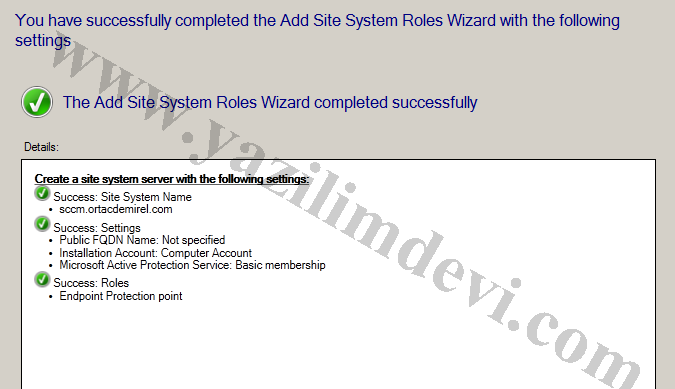
Kısa bir süre sonra SCCM 2012 sunucumuzun görev çubuğuna endpoint proteciton yazılımının simgesi geliyor.

Simgeye tıklayıp programa erişebiliriz.

EPP için e-mail uyarı sisteminin kullanımı:
EPP rolünü kurduktan sonra ilk olarak uyarılan email yolu ile iletimini sağlayabiliriz. Bunun için “administration” bölümünden “site configuration” altından “sites” a tıklıyoruz. Sağ taraftan kendi bölgemizi seçersek eğer yukarıda yapabileceğimiz ayarlar çıkar. Buradan “Configure Site Components” ı seçiyoruz açılan menude “mail notification” seçeneğini mevcuttur.
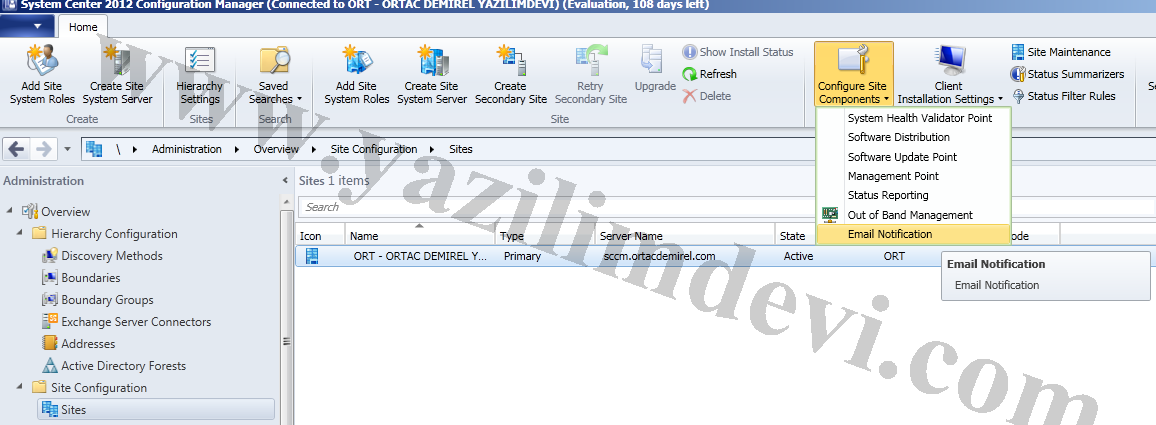
Mail sunucumuzun smtp adresini, uyarılan geleceği mail adresini giriyoruz. İstersek smtp adresini test edebiliriz.
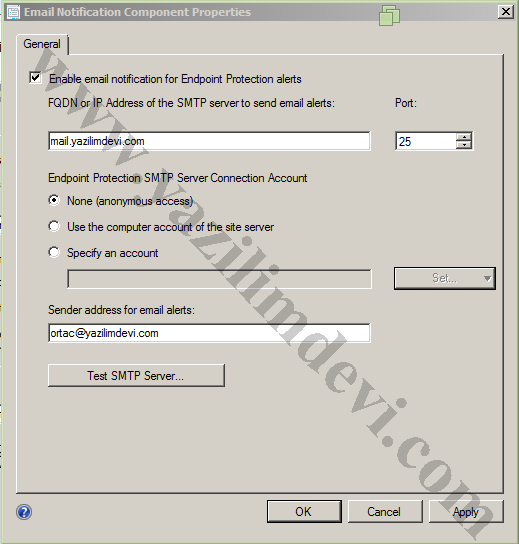
EPP Uyarılarının Konfigürasyonu:
Bu aşamadan sonra bilgisayar gruplarımız için endpoint protection uyarılılarının konfigürasyonuna geçebiliriz.
Konfigürasyon yapacağım toplama grubunun özelliklerine giriyorum.

Öncelikle bu toplama grubunun uyarılarının EPP panelinde gözükmesi için “Alerts” sekmesine geliyoruz ve “View this collections in the Endpoint Protection dashboard” seçeneğini işaretliyoruz.
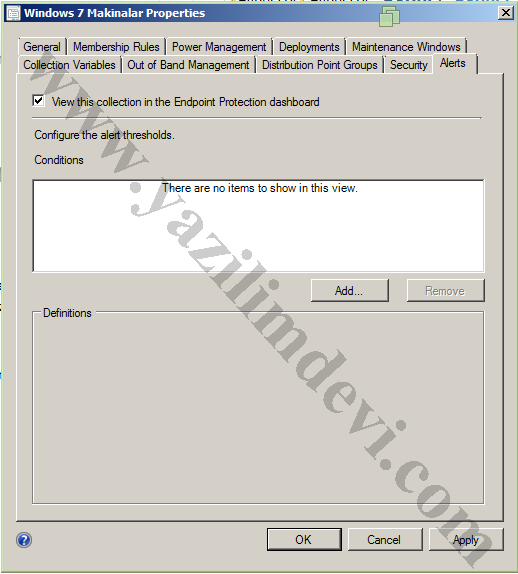
Daha sonra pencerenin ortasındaki “add” seçeneği ile hangi uyarıların ekranda gözükeceğine karar veriyoruz.
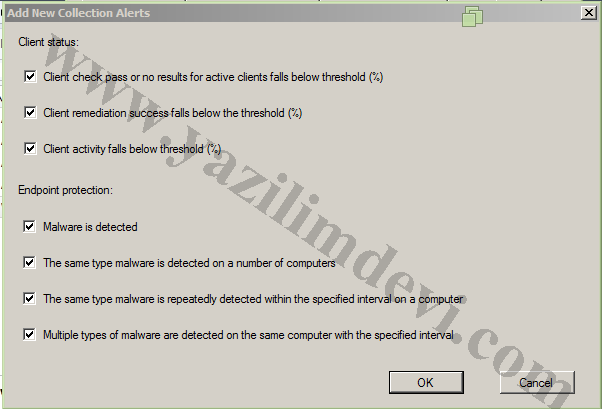
Tüm uyarıları seçip ekliyorum. Uyarılar ile ilgili ayarları bu bölümden yapabiliriz. Genel olarak bu ayarlar uyarı isimleri, uyarı seviyesi ve uyarıya özel uygulamalar şeklindedir.
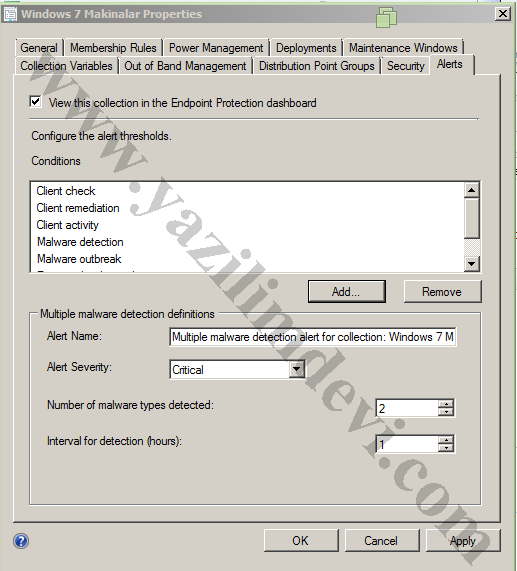
Konfigürasyonun ilk bölümünü bitirmiş oluyoruz. Güncellemenin senkronizasyonu ve istemci ayarları ile devam edeceğiz.
System Center Confıguratıon Manager 2012 RC Endpoınt Protectıon Bölüm 2
